Подробные шаги, как вырезать песни iTunes [100% работа]
Приложение iTunes — это популярная платформа, предлагающая потрясающие функции. Он даже может работать как медиаплеер и органайзер файлов. Вы даже можете получить доступ к iTunes Store, чтобы увидеть треки, которые вы можете приобрести и прослушать. Если у вас есть песня iTunes, которую вы хотите обрезать для какой-либо цели, изучите подробную процедуру как вырезать песни iTunes тогда будет выгодно.
Иногда мы просто хотим, чтобы из определенного трека были удалены ненужные фрагменты или звуки, возможно, приветствия, свист и другие фоновые шумы, которые мы находим непривлекательными и неуместными. К счастью, приложение iTunes достаточно гибкое, чтобы справиться с процессом обрезки музыки в iTunes.
Сразу же, в первой части, вы научитесь нарезать песни с помощью iTunes. На самом деле, вы можете добиться этого, просто выполнив 5 простых шагов. Тогда давайте сразу же перейдем к первому разделу этой статьи!
Содержание статьи Часть 1. Как вырезать песни с помощью iTunesЧасть 2. Другие инструменты для редактирования или вырезания песен iTunesЧасть 3. Лучшая альтернатива вырезанию песен iTunesЧасть 4. Резюме
Часть 1. Как вырезать песни с помощью iTunes
Как упоминалось ранее во вводной части, процесс обрезки песен iTunes, который мы представим в этом разделе статьи, представляет собой руководство из 5 шагов. Вы увидите подробности относительно каждого шага, когда продолжите чтение этого раздела.
Шаг 1. Убедитесь, что песни находятся в вашей медиатеке iTunes.
Первый шаг в процессе вырезания песен iTunes — убедиться, что треки есть в вашей медиатеке iTunes. Открыв приложение iTunes, вы можете либо нажать клавиши «Ctrl + O», либо нажать кнопку «Файл», а затем выбрать «Добавить файл в библиотеку». Появится окно навигации, в котором вы можете выбрать песню для обработки. После выбора нажмите кнопку «Открыть».
Шаг 2. Отметьте начало и конец времен
После импорта начните играть песню. Обратите внимание на время начала и окончания части песни, которую вы хотите сохранить. Если вы хотите увидеть точное время, вы можете использовать панель «Статус», которая находится в верхней центральной части окна iTunes во время воспроизведения песни. Вы также можете быстро переключаться, перетаскивая ползунок на нужное значение по дорожке, и обязательно обратите внимание, где вы хотите, чтобы она начиналась и заканчивалась.
Шаг 3. Выберите время начала и окончания
Подготовив данные о времени, просто щелкните правой кнопкой мыши название песни. Из вариантов, которые вы увидите, выберите «Получить информацию».

Должно появиться новое окно. Коснитесь вкладки «Параметры». Здесь мы можем указать желаемые значения (для времени начала и окончания). Вы должны помнить, что формат времени в минутах, секундах и миллисекундах. Убедитесь, что вы указали правильное время.
Флажки рядом с «старт» и «стоп» должны быть видны. Укажите время, которое вы хотите использовать. Чтобы сохранить внесенные изменения, все, что вам нужно сделать, это нажать кнопку «ОК».

Шаг №4. Сохранение обработанной песни
Следующим шагом в том, как вырезать песни iTunes, является сохранение отредактированной версии песни iTunes. Для этого щелкните его правой кнопкой мыши и проверьте отображаемые параметры. Теперь выберите меню «Файл», затем нажмите кнопку «Создать версию AAC». Эта новая созданная версия должна находиться в вашей медиатеке iTunes рядом с исходной. Хотя они будут отображаться с одинаковыми заголовками, их продолжительность должна быть разной.

Шаг № 5. Проверка отредактированной версии песни iTunes
Если вы недостаточно уверены и хотите выполнить проверку созданной отредактированной версии, вы можете просто сделать это, щелкнув правой кнопкой мыши по дорожке, и из показанных вариантов выберите «Показать в проводнике Windows/Показать в Finder». меню.
Появится папка с новой песней. Щелкните правой кнопкой мыши отредактированную версию и выберите «Свойства», затем «Подробности». Здесь вы можете проверить длину новой версии. Выполнив пятый шаг, вы также, наконец, завершили процедуру вырезания песен iTunes.
Часть 2. Другие инструменты для редактирования или вырезания песен iTunes
Помимо использования приложения iTunes для обрезки песен, существуют и другие приложения для редактирования, которые вы можете проверить и использовать для обрезки песен iTunes. Мы поделимся некоторыми здесь.
WavePad Audio Editor
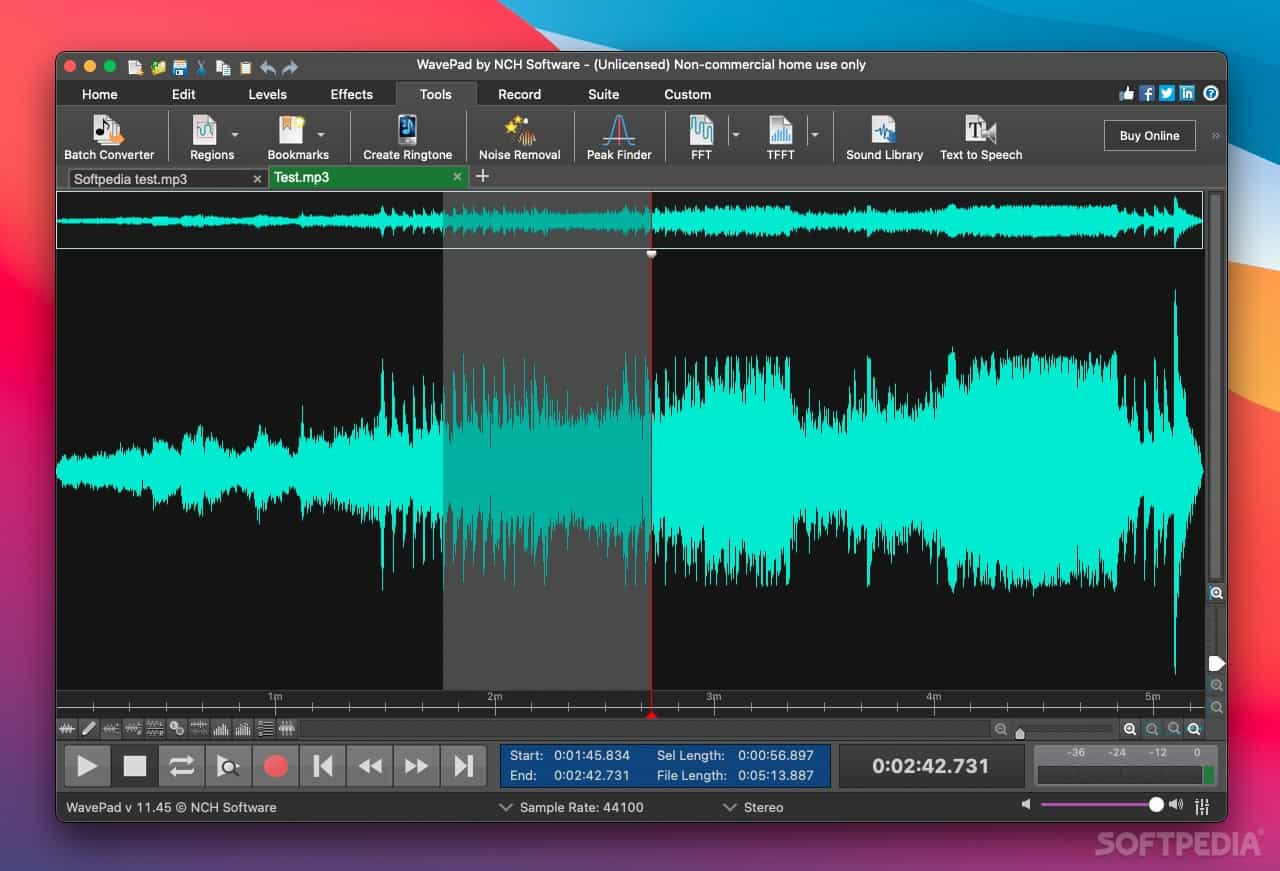
WavePad Audio Editor также является бесплатным приложением, которым могут воспользоваться пользователи Apple. Его также легко загрузить и использовать. Помимо того, что это инструмент, который хорошо работает в процессе обрезки музыки iTunes, он также позволяет редактировать видео. Есть также встроенные эффекты, которыми можно пользоваться во время сеанса редактирования. Преимущество этого приложения в том, что оно продолжает выполнять свою работу, даже если экран компьютера выключен. Это приложение доступно на App Store.
дерзость

Еще один инструмент, который также может помочь в процессе вырезания песен iTunes, — это Audacity. Мощный бесплатный аудиоредактор с открытым исходным кодом, доступный в течение многих лет, Audacity по-прежнему остается лучшим выбором для быстрой и грязной работы со звуком. Audacity доступен для Windows, macOS и Linux. Он может импортировать и экспортировать WAV, AIFF, AU, FLAC и Ogg Vorbis файлы. Теперь вы можете импортировать и экспортировать MP3 по умолчанию. Но Audacity страдает от одного из самых уродливых графических пользовательских интерфейсов. Контраст плохой, эстетика синего на сером утомительна, а значки прямо с сайта клипартов 1998 года. На некоторых Mac производительность может быть неравномерной.
Часть 3. Лучшая альтернатива вырезанию песен iTunes
Хотя мы уже рассказывали, как вырезать песни iTunes с помощью самого приложения iTunes и других бесплатных инструментов в первом и втором разделах этой статьи, вы все еще можете столкнуться с неудобствами. На самом деле, одна из самых больших проблем заключается в том, что музыку можно сохранять только в формате AAC. Более того, это бесплатные инструменты, и по пути могут возникнуть проблемы. В этом случае вы должны использовать инструмент, который может снять любые ограничения. Таким образом, мы предлагаем использовать TunesFun Конвертер Apple Music.
Что пользователям нравится в TunesFun Apple Music Converter — это его способность снимать защиту с тех песен, которые находятся под шифрованием DRM. Более того, он может конвертировать файлы в распространенные форматы. На самом деле он поддерживает самые популярные — MP3, AAC, WAV, AC3, M4A и FLAC. Благодаря этому вы можете теперь скачать фоновую музыку для презентации. Также вы можете воспроизводить преобразованные музыкальные файлы на любом устройстве и настроить таймер сна Apple Music с этими преобразованными файлами.
Благодаря 16-кратному коэффициенту преобразования этого приложения вы наверняка сможете преобразовать файлы всего за несколько минут. Все идентификационные теги песен и метаданные будут храниться и поддерживаться.
Если вас беспокоит установка этого приложения на ваш компьютер, вам не нужно этого делать. Это прекрасно работает как с компьютерами Mac, так и с Windows. Кроме того, если вам нужна поддержка при использовании приложения, вы можете обратиться за помощью к TunesFun команде сразу, так как помощь всегда доступна для тех, кто в ней нуждается.
Конечно, приложение можно легко использовать. Клавиши навигации этого программного приложения просты для понимания. Вот также краткое руководство о том, как TunesFun Apple Music Converter работает, когда дело доходит до конвертации и загрузки песен iTunes или Apple Musics.
Шаг 1. Ознакомьтесь с требованиями к установке приложения, загрузите его и установите. Как только это будет установлено, приступайте к его запуску прямо сейчас. На главной странице приложения начните предварительный просмотр и выберите треки для обработки. Допускается выбор группы, поскольку поддерживается пакетное преобразование.

Шаг 2. Выберите выходной формат, который вы хотите использовать, из списка поддерживаемых. Кроме того, вы можете изменить другие настройки выходных параметров, если это необходимо. Опции просто отображаются внизу страницы.

Шаг 3. Коснитесь меню «Конвертировать» в нижней части экрана, чтобы начать процесс. Сразу же начнется преобразование выбранных файлов. Удаление защиты DRM также должно выполняться приложением одновременно.

Шаг №4. Вуаля! Через несколько минут у вас будут преобразованные файлы без DRM!

Часть 4. Резюме
Действительно, само приложение iTunes и другие бесплатные инструменты, которые были представлены во второй части этой статьи, полезны, когда дело доходит до процесса вырезания песен iTunes. Однако сохраненные файлы будут в формате AAC, который не воспроизводится на многих устройствах. Итак, чтобы помочь с преобразованием и загрузкой защищенных песен iTunes или Apple Music, вам лучше попробовать, насколько эффективен TunesFun Конвертер Apple Music есть.
Оставить комментарий